はじめに
今回はMA対応のモデルのアニメーションが正しく動かない時の対処法を紹介します。
MA対応モデルのアニメーションはPlayモードだと動かない
条件にもよりますが…
「Modular Avatar」と「アニメーション」が設定されたモデルはPlayモードだと正しく動きません。
↓こちらのようなモデルでこの問題が発生します(宣伝)
導入しPlayモードで動作を確認。
するとアニメーションが動きません。

アニメーションデータが壊れて歯車が動かなくなります。

対処法はGesture Managerの使用
ここで使うのが「Gesture Manager」です。
こちらをPlayモードの代わりに使用。
すると「Modular Avatar」と「アニメーション」が設定されたモデルも正しく動きます。
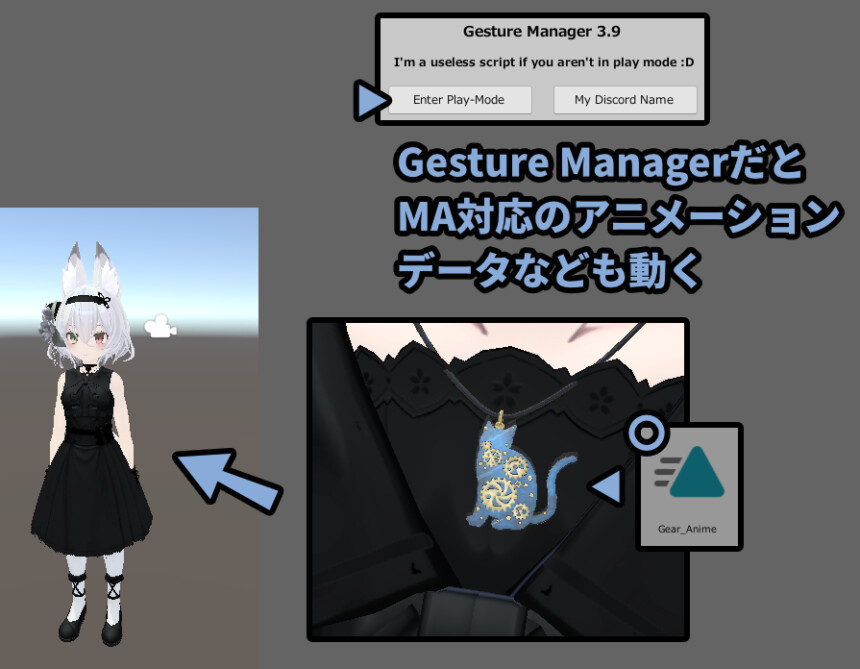
↓歯車が正しく動いてます。

こちらはALCOMやVCCに標準搭載されてます。
プロジェクト → 管理を選択。
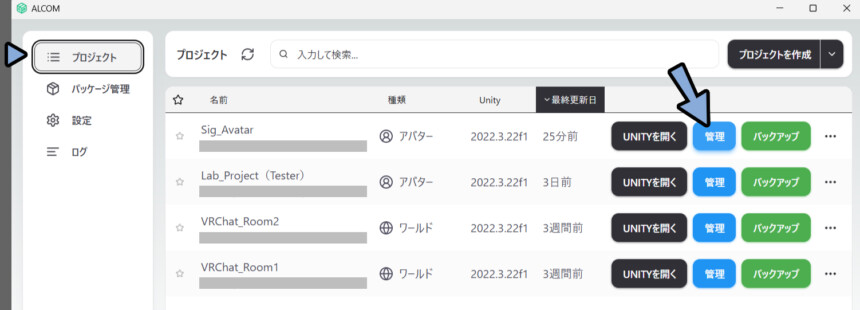
ここでGesture Managerを導入。
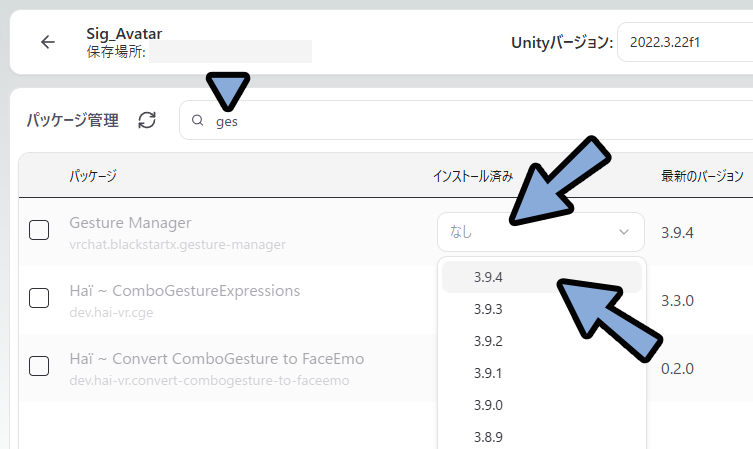
Unityを立ち上げ。
ツール → 「Gesture Manager Emulator」を選択。
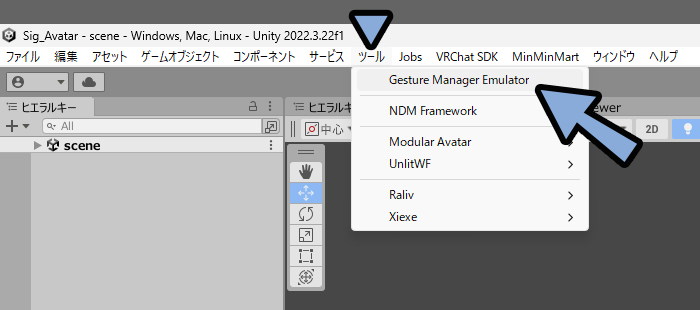
するとヒエラルキーに「Gesture Manager」が生成されます。
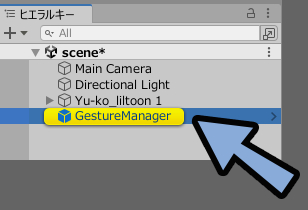
ここの「Enter Play-Mode」を押すと使えます。

これでMA対応モデルのアニメーションが動くようになります。
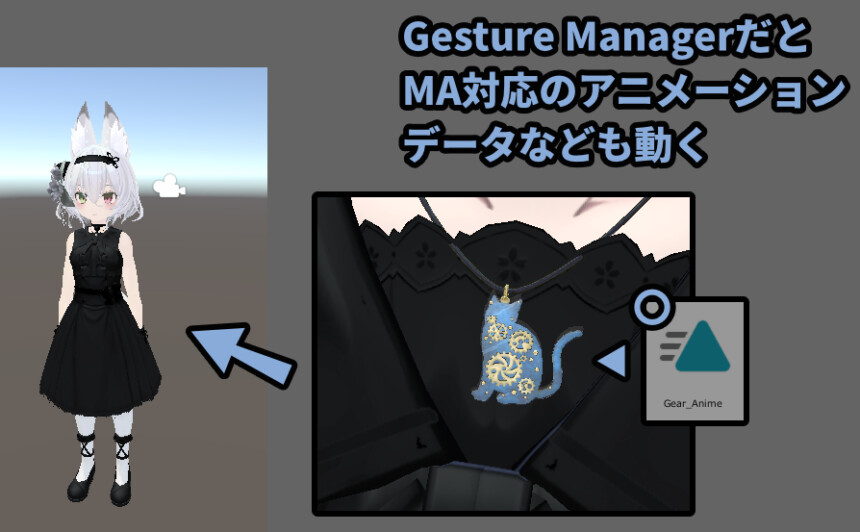
以上が対処法の解説です。

それでも動かない場合はAIに相談
それでも動かない場合は… 何かしらのバグを引いてると考えられます。
画面下部の文字列を選択。
表示されたコンソールを見ながら何かしらの不具合が無いか確認してください。
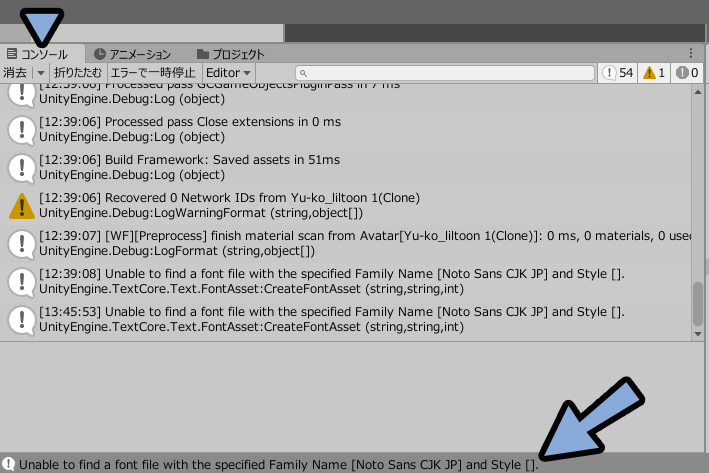
あとはこのエラー文を元にAIに相談したりすると解決すると思います。
おまけとして、私が良く使ってる2つのAIに質問した対処法を載せて記事を締めます。
Chat GPTが出した確認項目
✅ 1️⃣ Modular Avatarが導入されているか確認
・UnityのPackage Managerで Modular Avatar がインストールされているか確認
・エラーが出ている場合は再インポート or 最新バージョンに更新
✅ 2️⃣ Modular Avatarコンポーネントの配置確認
・ModularAvatarObject や ModularAvatarMergeAnimator が正しいオブジェクトに付いているか確認
・アバターRoot(例:Armature直下)に複数重なってないか
✅ 3️⃣ Apply前の状態を確認
・MAはApply(適用)しないとUnityのPrefab上で正しく動かないことがある
・Unityの上部メニュー > Tools > Modular Avatar > Apply を実行して適用後の状態を確認
✅ 4️⃣ Animatorの結合確認
・MergeAnimatorを使う場合、Animatorのパスやレイヤーに重複・競合がないか確認
・別のAnimatorと上書きし合っていないかチェック
✅ 5️⃣ Avatar Descriptor確認
・最終的なPrefabの VRCAvatarDescriptor が正しく設定されているか確認
・Modular Avatarの適用後にDescriptorが壊れてないか
✅ 6️⃣ Prefabのアップロード設定確認
・Modular Avatar適用後のPrefabをアップロード対象にしているか確認
・古いPrefabや未適用のものをアップロードしてないか
✅ 7️⃣ Unity再起動 & キャッシュ削除
・Unityの再起動でキャッシュ問題をクリア
・Libraryフォルダを削除して再読み込み(重いので最後の手段)
✅ 8️⃣ エラーログ確認
・Unity下部のConsoleタブを確認、赤エラーが出ていれば内容を読む
・特に ModularAvatar 関連のエラーを検索Perplexityが出した確認項目
1. Modular Avatarのバージョン確認とアップデート
2024年8月以降、VRChat SDK3.70との組み合わせで特定の不具合(データ破損等)が報告されています。
特に「AutoFix」ボタンを使うとデータが壊れるケースがありましたが、1.9.13以降のバージョンで修正済みです。
VCC(VRChat Creator Companion)で「Latest Version」にアップデートし、「Installed Version」と揃っているか確認してください。
2. Modular Avatarコンポーネントの有無を確認
対応衣装やギミックが正しく動かない場合、まずはInspectorでModular Avatarコンポーネントが付与されているか確認してください。
コンポーネントがない場合は、衣装やギミックを右クリック → Modular Avatar → Setup Outfitで設定を追加します。
3. Hierarchy上の配置ミスをチェック
衣装やパーツは「アバター直下」に配置する必要があります。
配置場所が間違っていると、MAが正しく動作しません。
4. Unityバージョンの互換性
Modular Avatar 1.9.13以降はUnity 2022以降に対応しています。Unity 2019など古いバージョンでは予期せぬ不具合が発生する可能性があるため注意してください。
5. 破損データの修復方法
もし「AutoFix」を実行してデータが壊れた場合は、Modular Avatarを最新版にアップデート後、「MA Convert Constraints」コンポーネントをアバターに追加して修復できます。
6. 非対応ギミックや衣装の場合
MA非対応のギミックや衣装は自分でMAコンポーネントを追加し、必要に応じて「MA Bone Proxy」「MA Merge Animator」などを利用してMA対応に変換する必要があります。
7. その他の基本チェック
Unityのエラーメッセージや警告を確認し、必要に応じてログを参照。
必ずこまめにプロジェクトをバックアップし、作業前後の状態を保存しておくことを推奨します。ほかのAIについて知りたい方はこちらをご覧ください。
以上がMA対応モデルのアニメーションが動かないの対処法です。
まとめ
今回はMA対応モデルのアニメーションが動かないの対処法を紹介しました。
・「Modular Avatar」と「アニメーション」の2つが設定されたモデルは通常のPlayモードだと正しく動かない
・対処法はGesture Managerを使用しPlayモードに入る
・それでも動かない場合はエラー文を確認しAIに相談
また他にもVRChat向けのUnityや3DCGについて解説してます。
ぜひこちらもご覧ください。
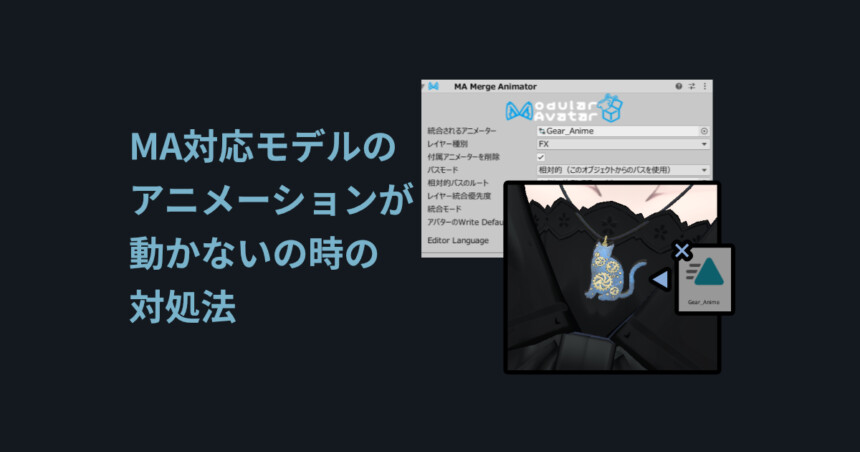



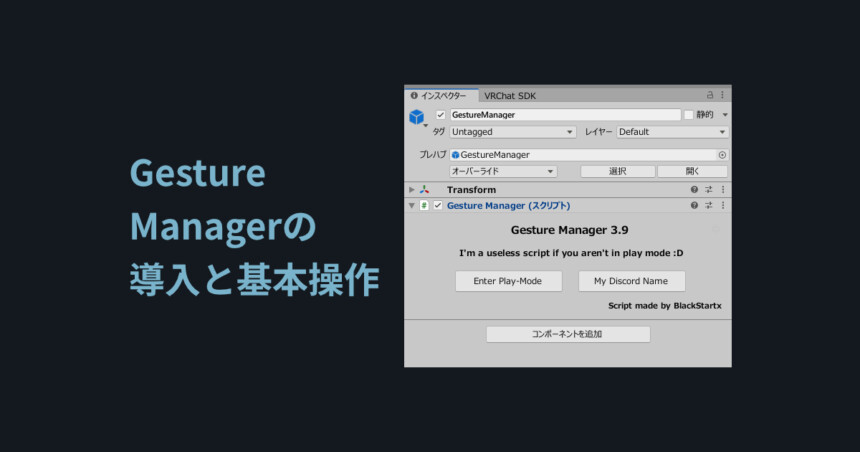

コメント